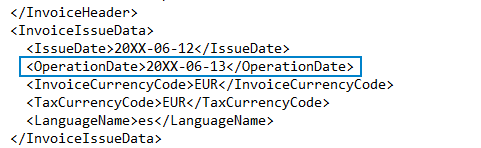- DarkLight
¿Cómo generar factura-e indicando la fecha de operación?
- DarkLight
¿Cómo generar factura-e indicando la fecha de operación?
La facturación electrónica requiere de una serie de especificaciones, si necesitas ayuda para configurar o crear tu factura-e, pulsa en el siguiente enlace.
Facturación a administraciones públicas – Factura-e
En la factura electrónica, la fecha de operación y se indica en la etiqueta <OperationDate>.
Para informar el dato, dirígete al fichero de facturas desde la solapa Comercial > grupo Ventas > icono Facturas.

Para crear el documento, selecciona el icono Nueva.

Completa los datos de la factura, y pulsa en el icono Otros datos, en el apartado Contabilidad dispones del campo Fecha de operación para poder detallar.
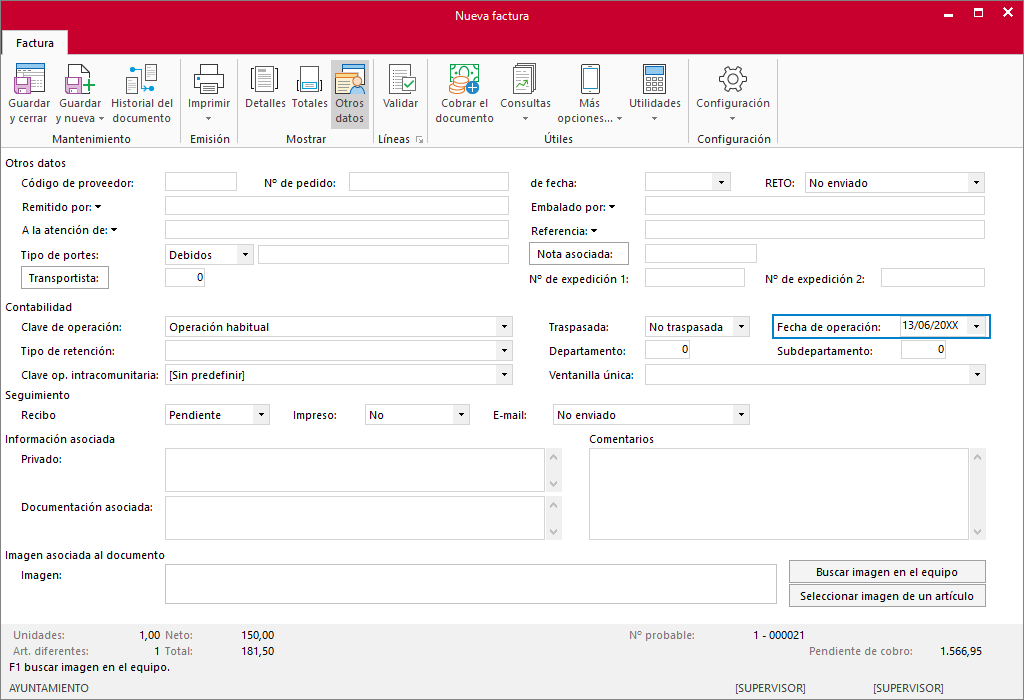
Selecciona el icono Guardar y cerrar para finalizar.
Al generar el fichero a presentar, la fecha de operación se detalla con la etiqueta <OperationDate>.